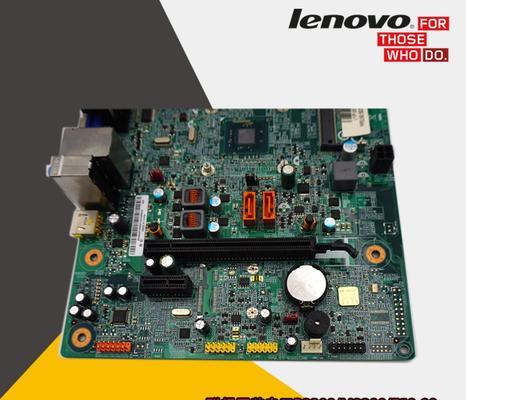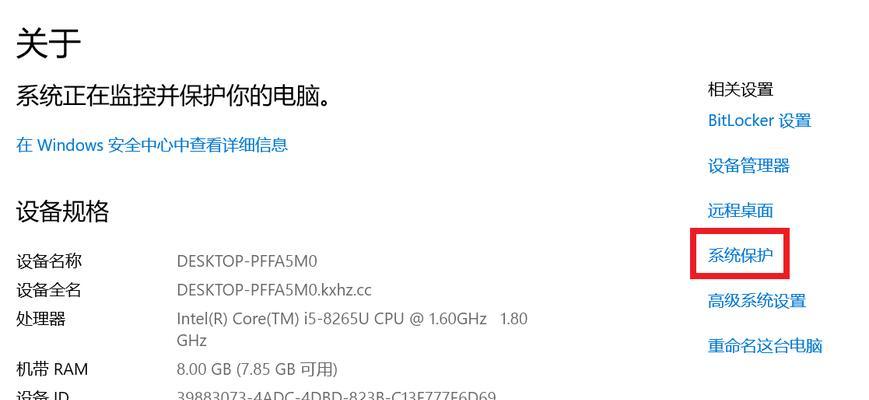随着技术的不断进步,人们对电脑操作系统的需求也越来越高。安装Windows10操作系统是许多人的选择,但传统的光盘安装方式已经逐渐被U盘安装取代。本文将为您介绍如何使用U盘来安装Windows10系统,让您轻松掌握这一技巧。
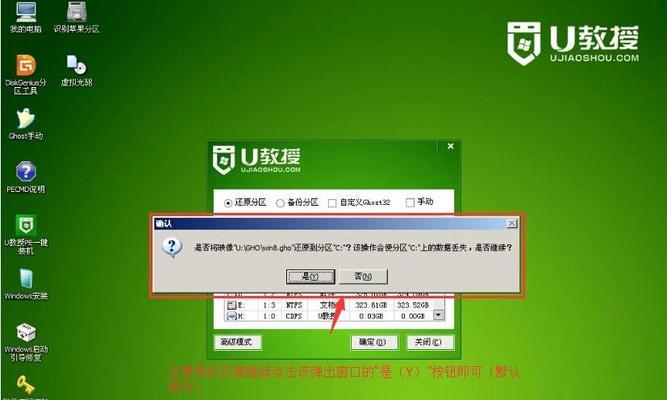
准备工作,获取Windows10系统镜像文件。在官方网站上下载最新版本的Windows10系统镜像文件,并保存到计算机上的一个目录中。
选择合适的U盘进行制作。确保U盘容量大于8GB,并没有重要数据,因为制作过程会清空U盘中的所有数据。
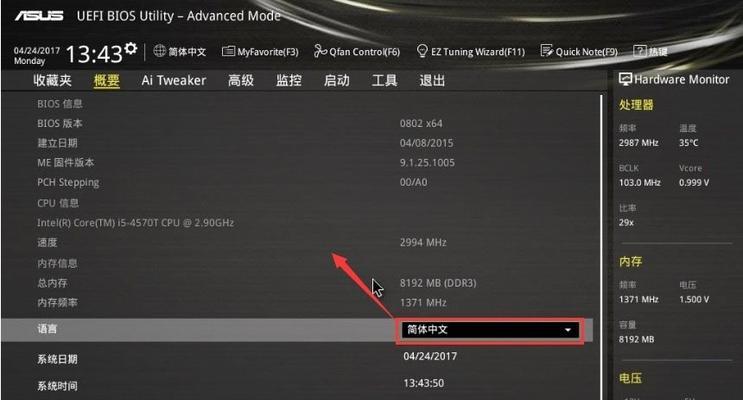
下载并运行U盘制作工具。在官方网站上下载并安装合适的U盘制作工具,例如微软官方提供的“WindowsUSB/DVDDownloadTool”。
打开U盘制作工具,导入Windows10系统镜像文件。在U盘制作工具中,选择“从ISO文件创建启动盘”,然后浏览并选择之前下载的Windows10系统镜像文件。
选择U盘作为启动盘。将U盘插入计算机的USB接口,然后在U盘制作工具中选择该U盘作为启动盘。
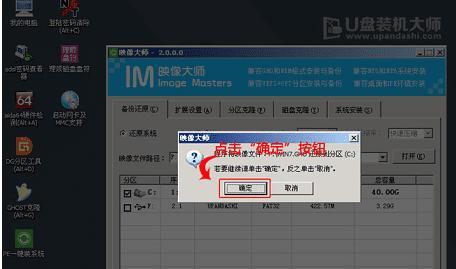
格式化U盘并开始制作。在U盘制作工具中选择“开始制作”,然后等待制作过程完成。
设置计算机的启动项。重启计算机,按下对应的按键(通常是F12或Delete键)进入BIOS设置界面,在启动选项中将U盘设置为第一启动项。
重启计算机并开始安装。保存BIOS设置,重启计算机,系统会自动从U盘启动,进入Windows10安装界面。
选择语言、时区和键盘布局等设置。根据个人偏好选择合适的设置,并点击下一步。
点击“安装现在”开始安装。系统将开始进行文件的复制和安装,这个过程可能需要一些时间,请耐心等待。
设置用户名和密码。为您的Windows10系统设置一个用户名和密码,以保护您的计算机安全。
进行系统配置。根据提示进行系统配置,包括网络连接、隐私设置等。
等待系统安装完成。安装过程会自动重启几次,您只需等待系统安装完成即可。
根据个人需求进行系统个性化设置。调整桌面背景、安装必要的驱动程序以及其他个性化设置,让系统更符合您的需求。
恭喜您,现在可以尽情享受全新的Windows10系统了!系统安装完成后,您可以开始安装常用软件、游戏和其他工具,让您的计算机更加实用和高效。
使用U盘安装Windows10系统比传统的光盘安装更加快捷方便。通过简单的准备工作和几个简单的步骤,您就可以轻松掌握这一技巧,并享受到Windows10系统所带来的便利和功能。